Excel的概念说明
文章目录
- Excel的概念说明
- 常见术语说明
- 单元格/单元格区域
- 活动单元格/单元格区域
- 行或列
- 单元格引用
- 相对引用
- 绝对引用
- 混合引用
- Excel的常见格式说明
- 单元格格式
- 数字格式
- Excel 工作表编辑鼠标指针介绍
- 1.白色十字状
- 2.单向黑色箭头状
- 3.双向单竖线箭头状
- 4.双向双竖线箭头状
- 5.文件形状
- 常见的界面说明
- excel的工作表区域
- Excel 状态栏
- 自定义状态栏
- 更改工作表显示比例
- Excel 常用功能术语
- 选择性粘贴
- 条件格式
- 排序和筛选
- 数据透视表
- 图表
- 函数与公式
常见术语说明
单元格/单元格区域
单元格是 Excel 表格最基础的单元,以长方形形状显示在表格,位于行列交叉处,用列标和行号表示单元格。Excel 表格里的数据都会在单元格内输入并存储。单元格区域由多个单元格组成。

活动单元格/单元格区域
当前选中的单元格或单元格区域。

行或列
由一组水平或垂直单元格组成的单元格区域。

单元格引用
由单元格所在列标字幕和行号数字组成的标识符.。
相对引用
单元格引用的默认方式。当复制到其他区域时,引用的行号或列标相应的改变。

绝对引用
绝对引用在列标字母或行号数字前放置符号$实现。当复制到其他区域时,引用的行号和列标不改变。

混合引用
在单元格引用中同时出现相对引用和绝对引用时称之为混合引用。当复制到其他区域时,相对引用部分的列标和行号会改变,绝对引用部分不会改变。

Excel的常见格式说明
单元格格式
Excel 提供了格式化单元格的功能,常用的单元格格式有:
对齐方式
字体
边框
背景色
保护方式
鼠标右键选择单元格格式

数字格式
Excel 中通过修改数字格式改变其显示的方式,使其更具有可读性。常用的数字格式有数值、货币、日期、时间、百分比、文本和其他自定义格式。

Excel 工作表编辑鼠标指针介绍
1.白色十字状
表示处在单元格上方或选中单元格。

2.单向黑色箭头状
表示处在一行或一列单元格上方。当需要选中一行或一列单元格时出现。

3.双向单竖线箭头状
用于调整列宽或行高。当鼠标指针处在相邻两列字母上方或两行数字上方时出现。

4.双向双竖线箭头状
用于显示隐藏列或行。当鼠标指针处在中间有隐藏行或列的相邻两列字母上方或两行数字上方时出现。

5.文件形状
表示工作表已选中并在拖动状态。当选中一工作表并移动过程中出现。

常见的界面说明
excel的工作表区域
一个工作簿可以包含多个工作表。工作表区域包含所有的数据,包括数字、文本内容、图表、窗体、形状等。使用左下角的工作表选项卡,点击工作表名称可切换到该工作表(也可使用Ctrl+Page Up 和 Ctrl + Page Down 进行切换)。

Excel 状态栏

自定义状态栏

更改工作表显示比例

Excel 常用功能术语
选择性粘贴
位置:功能区→开始→剪贴板
说明:通过选择性粘贴可以将剪贴板的内容以不同的方式粘贴的目标区域。

条件格式
位置:功能区→开始→样式
说明:使用条件格式对一个或多个单元格创建一定的规则,使其在符合规则时应用指定的单元格格式。创建的规则条件可以是基于当前单元格的内容或者其他单元格的内容。通过条件格式可以更改单元格以下属性:
数字格式
字体、字形和字体颜色(不包括字体大小)
背景色和背景色填充效果
边框样式和边框颜色(不包括边框粗细)

排序和筛选
位置:功能区→开始→编辑 | 功能区→数据→排序和筛选
说明:使用排序功能,可以对某一区域的数据进行按指定的条件排序,例如,从小到大排序、A-Z排序或者自定义顺序排序。使用筛选功能,可以对某一区域的数据进行按指定条件筛选。

数据透视表
位置:功能区→插入→表格
说明:数据透视表是 Excel 最强大的功能之一,可以方便地对数据进行汇总、分析、分类和展示,并且使用灵活。

图表
位置:功能区→插入→图表
说明:Excel 图表功能使一组数据按不同的维度图形化展示。图表可以使数据更容易理解并发现其中的规律。Excel 提供多种类型的图表,包括柱状图、折线图、雷达图、饼状图和面积图等

函数与公式
位置:功能区→公式→函数库
说明:函数与公式是 Excel 最常用的功能之一。公式对指定的数据进行数据计算或其他的一些操作,并返回结果。公式位于单元格内,并以等号(=)开头。使用 Excel 内置函数和数学与算符可以写出各式各样的公式满足需求。

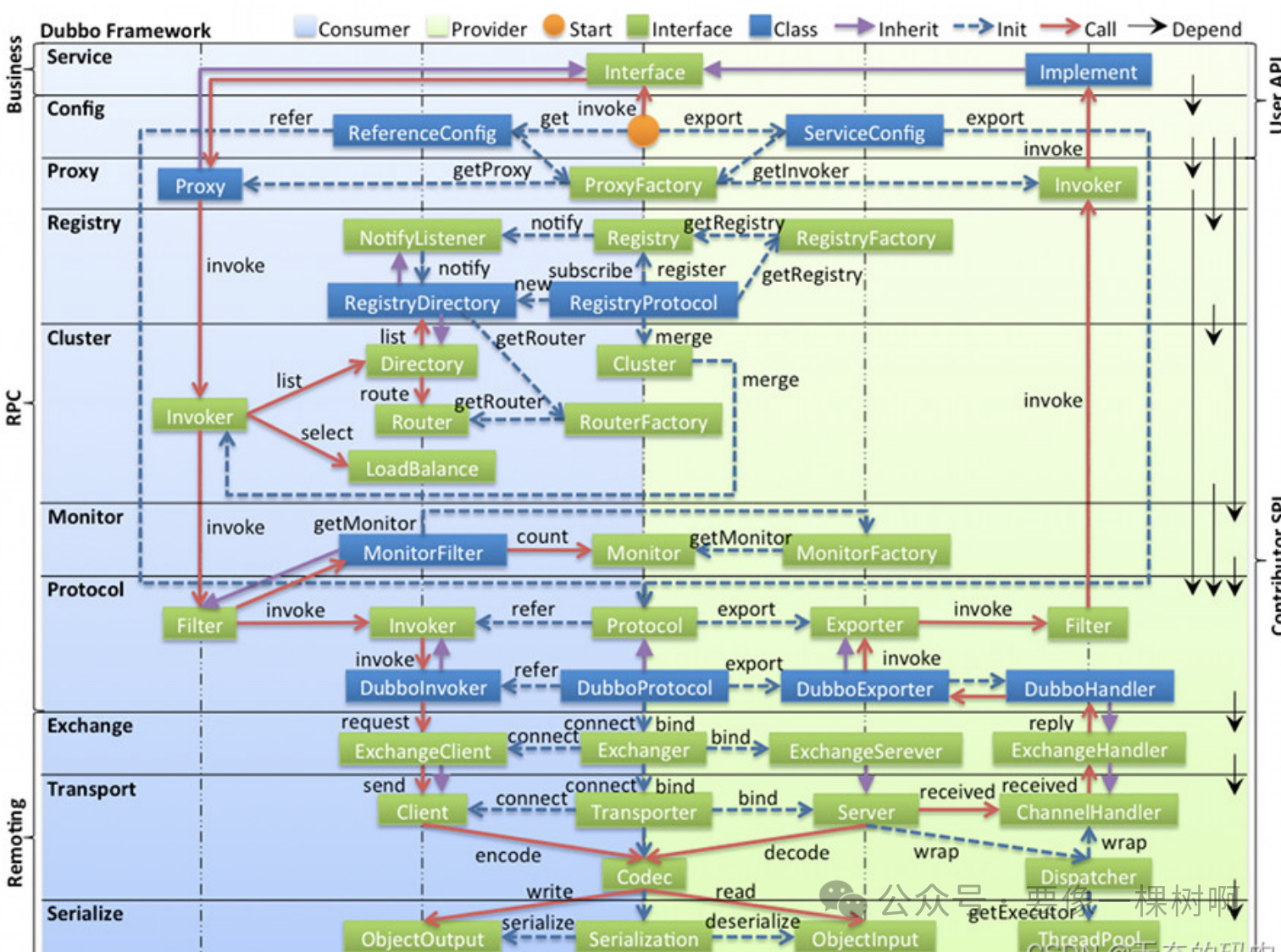

















![[Redis][Zset]详细讲解](https://i-blog.csdnimg.cn/direct/0d74c374bb8242b3bf646e9687f79dc3.png)
